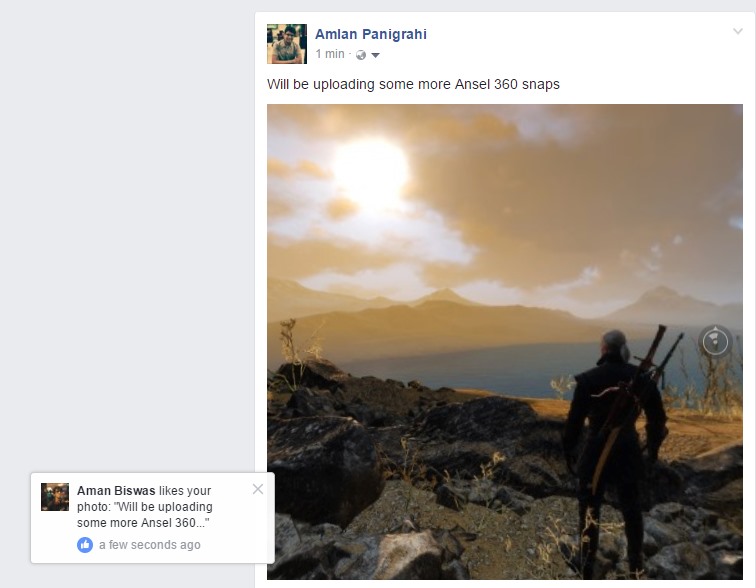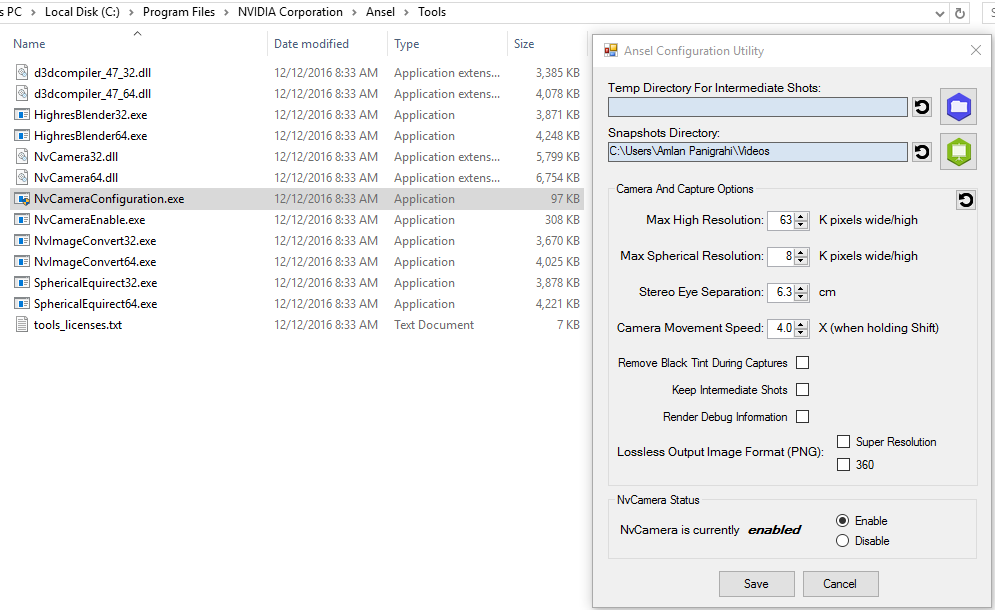Что такое nvidia ansel
Nvidia Ansel — как включить и сделать скриншоты из игр под углом 360 градусов
Если в компьютере установлена видеокарта из серии GeForce, то можно создавать скриншоты экрана под углом 360 градусов, то есть так называемые сферические панорамы. Что для этого нужно и какие игры поддерживают эту технологию.
Рассмотрим, что такое Nvidia Ansel как ее включить и сделать скриншоты с углом обзора 360 градусов.
Как сделать панорамные скриншоты с помощью Nvidia Ansel
Технология Nvidia Ansel позволяет создавать снимки экрана под углом 360 градусов из игр. Такие скриншоты можно просматривать с помощью очков виртуальной реальности или на обычных мониторах, поворачивая изображение с помощью мыши. Ими можно поделится с друзьями через Фото Google, чтобы они смогли увидеть в браузере ваши захватывающие сферические панорамы. Это невероятно впечатляющий способ сделать интерактивный снимок из любимой игры.
К сожалению, Nvidia Ansel имеет свои требования и ограничения. Прежде всего, эту технологию не найдете в каждой видеокарте, начиная от бюджетных, а также очень мало поддерживается игр. Но, следует отметить, что в списке есть популярная игра Ведьмак 3, что уже является хорошим поводом попробовать сделать сферические панорамы. Безусловно, в будущем Nvidia Ansel охватит более широкий круг игр.
Какие видеокарты поддерживают технологию Nvidia Ansel?
Как видим из названия, эта функция доступна только на видеокартах Nvidia. Ее поддерживают видеокарты серии GTX 650 и более новые. Узнать полный список сможете на сайте NVIDIA в разделе GPU.
Как уже говорилось выше, в списке их немного, но можете рассчитывать на то, что с течением времени поддержка будет увеличиваться. На данный момент Nvidia Ansel можно включить для съемки сферической панорамы в следующих играх:
Как делать скриншоты под углом 360 градусов в совместимых играх?
Прежде всего, нужно установить на компьютер программу GeForce Experience. Она предлагает специальный инструмент, после активации которого в игре появляется возможность включить функцию для снятия скриншотов экрана. GeForce Experience является частью пакета драйверов, и если она не установлена, то достаточно скачать новые версии драйверов для видеокарты Nvidia.
Запустите установщик драйверов и перейдите на вкладку «Пользовательские». Проверьте, что в списке устанавливаемых компонентов присутствует «GeForce Experience». Если программа уже установлена, то запустите GeForce Experience и войдите в свой аккаунт. К сожалению, GeForce Experience с некоторого времени для работы требует бесплатный аккаунт, который сможете создать непосредственно на сайте, или войти с помощью учетной записи Google или Facebook.
После того, как установлена программа GeForce Experience, то пришло время включить совместимую игру. В нашем случае это Ведьмак 3. После запуска игры выберите панораму, с которой хотите сделать скриншот экрана.
Нажмите одновременно Alt+F2. Игра будет остановлена, а с левой стороны появится панель Nvidia Ansel. На ней находится несколько вариантов настроек, таких как возможность добавления фильтров, функции изменения яркости, контрастности и насыщенности цветов, а также возможность включить настройки обзора (Field of View).
Но самое главное, в разделе «Capture type» можно включить способ записи изображения под углом 360 градусов. С помощью клавиш WSAD сможете перемещать камеру в любое место, которое будет центром фотографии.
Когда переместите камеру в нужное место нажмите кнопку SNAP на левой панели. Nvidia Ansel сделает сферический снимок и сохранит его в библиотеке видео в папке пользователя.
Как просмотреть / поделится панорамными снимками?
Фото будет записано в библиотеке Видео в папке с названием игры. После открытия его в обычной программе просмотра изображений отобразится обычная картинка, которую невозможно каким-либо способом повернуть. Это потому, что системный просмотрщик не поддерживает просмотр под углом 360 градусов.
Простой способ просмотреть панорамный скриншот с возможностью его повернуть, а также в дальнейшем поделится им с друзьями, разместив его в библиотеке Фото Google.
С помощью браузера перейдите на страницу Фото Google и войдите под своей учетной записью Гугл. Затем с помощью функции отправки, перешлите JPG файл со скриншотом в облако Фото Google.
Таким образом, фото будут размещены в вашей личной библиотеке фотографий на аккаунте Google. После отправки с помощью вашей учетной записи, скриншот будет отображаться должным образом. Теперь с помощью мыши можно изменять угол обзора и просмотреть всю окружающую панораму, совершенно так же, как в самой игре.
Колесиком мыши можно приближать или отдалять камеру, чтобы, например, рассмотреть большое количество деталей. Если захотите поделиться своим панорамным скриншотом с друзьями, то просто нажмите на соответствующий значок в правом верхнем углу и выберите пункт «Получить ссылку». Затем сможете отправить ссылку на свой альбом со всеми фотографиями, сделанными под уголок 360 градусов, своим друзьям или разместить ее на форуме.
Как использовать Nvidia Ansel
Каковы требования использования Nvidia Ansel?
Самое главное, ваша видеокарта должна как минимум принадлежать Geforce GTX 600 серии или выше. Для пользователей ноутбуков поддерживается самая низкая графический процессор (GPU), это GTX 680M, Вы можете сослаться на официальную ссылку, чтобы узнать о список графических процессоров, поддерживающих Ansel, Самое главное, вы должны убедиться, что ваш Приложение GeForce Experience обновлено,
Список игр, поддерживающих Ansel
В настоящее время существует очень ограниченное количество игр, поддерживающих эту технологию. Вскоре Nvidia планирует расширить свою библиотеку Ansel для поддержки большего количества игр. Разработчики игр должны проделать небольшую работу, чтобы добавить поддержку Ansel.
Чтобы максимально использовать преимущества вашего графического процессора, мы рекомендуем вам использовать Ansel в таких играх, как Ведьмак 3: Дикая Охота, Ghost Recon Wildlands а также Watch Dogs 2, Чтобы узнать о список игр, которые поддерживают AnselВы можете ссылаться на официальную ссылку.
Как использовать Nvidia Ansel?
Доступ к оверлею
Прежде всего, запустите игру, для которой вы хотите использовать Ансель, Когда в игре, нажмите Alt + F2, чтобы запустить Ansel наложение, Игра автоматически остановится, слева появится боковая панель. Это наложение Ansel, которое можно использовать для получения желаемых снимков. Вы можете удерживайте левую кнопку мыши свободно вращать изображение в любом направлении. Но прежде чем сделать снимок, нужно знать о различных настройках и особенностях Ansel.
Использование фильтров
Вы можете добавить несколько удивительных фильтров, чтобы украсить желаемую оснастку. Ansel предлагает вам реализовать фильтры, такие как Черно-белый, Ретро, Сепия а также Полутоновый оригинал, Вы можете дополнительно откалибровать измеритель интенсивности установить соответствующую величину фильтра, который вы собираетесь использовать.
Использование настроек
Вы можете установить яркость и контрастность требуемой привязки, отрегулировав соответствующие метры. Это вибрация измеритель (насыщенности), который можно использовать для изменения интенсивности ненасыщенных цветов.
Используя FX
Чтобы добавить некоторые спецэффекты к вашим снимкам, вы можете использовать различные инструменты, доступные в Меню FX, Чтобы реализовать художественное ощущение, вы можете использовать эскиз метр. Если вас не устраивает интенсивность цвета, вы можете использовать усилитель для его усиления. виньетка Измеритель может использоваться для реализации темных портретных цветов по краям, чтобы добавить особый фокус к определенной сцене. Если вы хотите идеальное выравнивание для конкретного выстрела, вы можете использовать «Сетка третей», который разбивает экран на девять кадров.
Использование камеры и захват
Перед тем, как сделать снимок, вы должны настроить камеру в соответствии с наилучшим качеством снимка. Это можно сделать с помощью ‘Поле зрения (FOV)’ а также ‘Рулон’ бары. к приблизить для конкретной привязки вы можете использовать FOV метр. Кроме того, вы также можете свободно поворачивать изображение с помощью «roll».
Теперь, когда вы закончили настройку камеры, вы должны указать режим захвата, чтобы сделать снимок. Чтобы сделать нормальный снимок, выберите ‘Скриншот’,
Принять изображения с высоким динамическим диапазоном (HDR) выбирать EXR, Этот режим позволяет хранить ваши изображения в высокое качество а также формат без потерь это может быть далее отредактировано в приложениях как Фотошоп для расширенных целей, таких как продвинутые световые эффекты и схемы окраски.
Примечательно, что Инструмент Super Resolution позволяет снимать изображения на величину в 16 раз больше, чем Разрешение 4K, Это было бы вокруг 63,920 x 36,096 пикселей чтобы быть точным, таким образом, приравнивая к размеру файла 47 ГБ, Это может оказаться полезным для получения очень качественных отпечатков. Вы также можете увеличить или уменьшить разрешение, используя индикатор в наложении.
Если интересно взять 360 панорамных скриншотовВы можете выбрать 360 режим, С другой стороны, Стерео режим позволяет просматривать статичные 3D скриншоты из 3D-просмотра. Чтобы использовать преимущество обоих, вы можете выбрать 360 стерео делать снимки, которые можно просмотреть с помощью VR гарнитуры,
Как получить доступ к снимкам, сделанным с помощью Ansel?
Местоположение по умолчанию, где хранятся ваши снимки — C: Users ’Имя пользователя’ Videos ’Название игры’, Это также может быть изменено с помощью NvCameraConfiguration.exe находится в ‘Программные файлы NVIDIA Corporation Ansel Tools’,
Как просмотреть 360 стерео изображений?
Существует множество способов просмотра 360 ° снимков, сделанных с использованием Ansel. Вы можете использовать мобильную / ПК-гарнитуру VR или платформы, такие как Facebook / Google photos. Существует также специальное приложение, известное как Nvidia VR Viewer, доступное на Магазин игр, Вы можете загрузить и использовать его на своем устройстве Android для просмотра изображений Stereo Ansel на 360 °. Вы можете сослаться на этот учебник на как просматривать изображения 360 ° Stereo используя VR.
Вы также можете загрузить свои 360-градусные снимки Ansel на Facebook или Google Photos, чтобы просмотреть их. Чтобы охватить красоту около 360 ° и изображения Ansel в супер-разрешенииВы можете посетить это ссылка на сайт,
Как дополнительно изменить настройки Ansel?
Хотя параметры можно настроить с помощью самого наложения, вы не можете их изменять. Чтобы настроить Ansel более динамично, вы можете открыть NvCameraConfiguration.exe находится в ‘C: Program Files NVIDIA Corporation Ansel Tools’, Вы можете увеличить разрешение до более чем Шириной 63k пикселейсогласно вашему требованию. Особенно актуально, вы также можете изменить скорость движения камеры. к удалить черный оттенок во время снимков, и сохранить промежуточные кадрыВы можете установить соответствующие флажки.
Кроме того, вы можете посмотреть это видео ниже, в котором объясняется, как использовать Nvidia Ansel.
Вы также можете обратиться к нашему руководству о том, как использовать Nvidia Share или Shadow Play. Если у вас есть дополнительные вопросы о том, как использовать Ansel, сообщите нам об этом в разделе комментариев ниже.
Новая функция Nvidia Ansel для создания красивых скриншотов из игр
Кто любит делать фото красивых моментов из игр могут радоваться. Nvidia Ansel это новая функция видеокарт Нвидиа для удобного сохранения скриншотов в играх. С помощью этой штуковины можно снимать фотографии в увеличенном разрешении, с круговым обзором в 360 градусов, 3д стереофотографии. Для ценителей игровых моментов классный инструмент. В этой статье разберем эту функцию.
Сегодняшние компьютерные игры обзавелись такой реалистичной графикой, что если показать удачный скриншот из игры обычному человеку он может принять его за фотографию из реального мира. Именно процедуру захвата таких игровых фотографий упрощает технология Nvidia Ansel.
Как включить
Если коротко, то нужно в настройках Джифорс Экспиринс включить экспериментальные функции. Так как Nvidia Ansel входит в состав программы Geforce Experience, значит чтобы включить тот инструмент нужно скачать эту программу и установить ее.
Затем запустите ее
и выполните вход любым удобным для вас способом.
Перейдите в настройки, нажмите на кнопку в виде шестренки
Здесь поставьте галочку
После выставления галочки «Включить экспериментальные функции» закройте все окна и запустите одну из поддерживаемых игр и нажмите сочетание клавиш «ALT» + «F2». Если появляется надпись «nvidia ansel не может быть включен в данный момент» то значит вы находитесь в том режиме в котором нельзя делать скриншоты. К примеру в игре WarThunder во время сражений нельзя включить Ansel, но можно включить в повторах сражений.
Ansel — что это за папка?
Ответ сразу: папка сохранения скриншотов созданных утилитой NVIDIA Ansel. Второй вариант — папка установки утилиты.
Сперва разберемся с утилитой NVIDIA Ansel, она нужна для создания внутриигровых скриншотов. Утилита доступна не для каждой игры. При наличии данной функции — будет уведомление в самой игре, при входе. Важно: для работы функции нужен GeForce Experience.
Соответственно кнопкой Snap делаете скриншот.
Процесс утилиты — NvCameraConfiguration.exe, запускается из:
C:\Program Files\NVIDIA Corporation\Ansel\Tools
Соответственно, два варианта предназначения папки:
Как делать продвинутые скриншоты
В любой из поддерживаемых игр нажмите комбинацию клавиш «ALT» + «F2» для входа в режим фотографирования Ansel. Игра поставится на паузу и слева появится панель управления
Теперь вы можете перемещать камеру кнопками asdw и поворачивать ее в любые стороны при зажатой левой кнопке мыши. Находите нужный ракурс и выбираете ползунком внизу вид снимка. Я выбрал снимок высокого разрешения. При этом появляется второй ползунок, которым можно выбрать размер будущего снимка. Когда все выбрано нажимаем кнопку «Снять» и ждем минуту.
Максимальный размер скриншота может быть 63360 на 35640 пикселей, а это более 2000 мегапикселей, если выражаться по фотографски.
Nvidia Ansel сохраняет скриншоты в папке «изображения», если вы не настроили по своему. Находим свое изображение.
Вот как у меня получилось.
Мне нравится сохранять внутриигровые фотографии в видео круговой 360 градусной панорамы. Для этого ползунок типа снимка нужно подвинуть в середину и в нижнем ползунке выбрать максимальное разрешение.
Готовое фото получается в виде плоской картинки с растянутым верхом и низом. Но его легко открыть при помощи программы Go Pro VR Player. Или вот еще программа Devalvr player не требующая установки.
Посмотрите на мой результат.
Как просмотреть / поделиться снимками экрана на 360 градусов?
Фотография сохранена в библиотеке «Видео» в папке с названием игры. Когда вы обычно открываете его в браузере фотографий и изображений, вы увидите обычное изображение, которое невозможно повернуть. Это связано с тем, что системный браузер не поддерживает просмотр на 360 градусов.
Простой способ просмотра 360-градусной фотографии с возможностью поворота, а также поделиться ею с друзьями — это разместить свою фотографию в библиотеке Google Фото.
Перейдите в Google Фото
Ваша фотография теперь будет помещена в вашу личную библиотеку фотографий в вашем аккаунте Google. Когда вы откроете это изображение из своей учетной записи, оно будет отображаться правильно, и теперь вы можете перетащить мышь, чтобы изменить угол обзора и посмотреть всю сцену вокруг, точно так же, как в самой игре. С помощью колеса мыши вы можете увеличивать или уменьшать масштаб камеры, например, чтобы увидеть более подробную информацию.
Если вы хотите поделиться своим снимком с друзьями, вам нужно всего лишь щелкнуть значок общего доступа в правом верхнем углу и выбрать опцию «Загрузить ссылку». Затем вы можете отправить ссылку на весь альбом со всеми вашими фотографиями на 360 градусов любому из ваших друзей или вставить его на форум.
Поддерживаемые игры
К сожалению Ansel не работает во всех играх, а только в тех, разработчики которых включили возможность использования данной технологии. Вот список игр в которых Nvidia Ansel точно работает:
ATOM RPG, Aven Colony, Agents of Mayhem, ARK: Survival Evolved, Bulletstorm Full Clip Edition, CAT Interstellar, CHKN, ClayBook, Conqueror’s Blade (Zhan Yi), Conan Exiles, Dark and Light, Dishonored 2, Fade to Silence, Faith of Danschant (神舞幻想), Final Fantasy XV Windows Edition, For Honor, Formula Fusion, Hellblade: Senua’s Sacrifice, Kona, Mass Effect: Andromeda, Mirror’s Edge™ Catalyst, Obduction®, Open Range (逆水寒), Paragon, PixArk, Pro Evolution Soccer 2021, Pure Farming 2021, Q.U.B.E. 2, Raiders of the Broken Planet, Snake Pass, Space Engineers, Star Wars™ Battlefront™ II, Tekken 7, The Witcher 3: Wild Hunt, The Witness, Tom Clancy’s Ghost Recon Wildlands, Transformers Online (变形金刚), Watch_Dogs 2, WRC 7 FIA World Ralley Championship.
Если вашей любимой игры нет в данном списке, то я думаю можно обратиться к разработчику с просьбой приспособить игру к технологии Ansel.
Какие видеокарты поддерживают технологию Nvidia Ansel?
Как видим из названия, эта функция доступна только на видеокартах Nvidia. Ее поддерживают видеокарты серии GTX 650 и более новые. Узнать полный список сможете на сайте NVIDIA в разделе GPU.
Как уже говорилось выше, в списке их немного, но можете рассчитывать на то, что с течением времени поддержка будет увеличиваться. На данный момент Nvidia Ansel можно включить для съемки сферической панорамы в следующих играх:
Поддерживаемые видеокарты
Инструмент Nvidia Ansel выполняется именно вычислительными средствами видеокарт Nvidia и надо понимать что без нужной видеокарты пользоваться данной функцией не получится.
Из десктопных видеокарт поддержкой Нвидиа Ансел обзавелись все видеокарты начиная от GTX 650, а из мобильных начиная от GTX 660M. Если ваша видеокарта новее этих то вперед к созданию игровых скриншотов.
Как настроить функцию NVIDIA Freestyle
Чтобы использовать эту функцию (например, в PUBG) нужно включить опцию «внутриигровое наложение» в GeForce Experience. Проверьте, что в настройках программы выбран параметр «Внутриигровое наложение».
Запустите игру, в которой хотите изменить внешний вид (проверьте, что она поддерживается NVIDIA Freestyle). В ходе игры нажмите комбинацию клавиш ALT+Z. Отобразится вертикальная панель Фильтр.
Здесь можно настроить параметры, связанные с наложением различных фильтров. По умолчанию фильтры отключены.
Доступны 3 стиля для настройки под собственные цели. Это значит, что для каждой игры можно сделать три пресета настроек (например, на различные карты в многопользовательских играх).
Выберите слот номер 1, затем ниже разверните вкладку Фильтры. На этой вкладке все надстройки разделены на тематические категории. Есть возможность добавить любое количество фильтров – выберите один из них и нажмите кнопку с плюсом. Фильтр появится ниже в списке добавленных.
Каждый фильтр можно точно настроить. Например, когда добавляете «Цвет», то в распоряжение получите три регулятора, изменяющие насыщение и усиление цветов. В фильтре «Детали» доступны ползунки управления уровнем резкости и яркости изображения, прозрачности, тонирования HDR. Для специальных эффектов можно включить, в частности, виньетку и дополнительное усиление цвета.
После добавления фильтра нужно развернуть его в списке и настроить ползунками конкретные установки графики. Таким образом, можно смешивать разные фильтры и настраивать внешний вид с помощью различных регулировок.
Комбинаций тысячи – можно включить только легкие исправления изображения, например, охладить или изолировать цвет, или добавить эффекты яркости, чтобы немного повлиять на внешний вид игры.
После установки всего, закройте выдвижную панель, нажатием кнопки «Готово» в левом нижнем углу. В любой момент можете включать и отключать использование фильтров — для этого снова извлеките панель через ALT+Z и выберите соответствующую позицию.
PLAYERUNKNOWN’S BATTLEGROUNDS
До обновления Nvidia фристайл работал отлично, но после обновления перестал работать. К тому же, после обновления, в игре постоянно пропадает курсор ( если мышью не двигать, курсора не видно, а если двигать, то он мерцает ).
ВНИМАНИЕ! Вопрос: Откуда у программистов Nvidia растут руки?
откат драйверов сделай и все ок. а в новой версии у многих если не у всех так. тут или какой то глюк или специальну игру из подержиеваемых убрали
а почему у меня нормально? и freestyle не поддерживается игрой, ты о чём вообще?
У меня все работает.
Быть может потому, что ты дрова не обновлял?
Была такая же проблема. Самое интересное — дрова не обновлял вообще (предпоследняя версия стояла). И Фристайл работал исправно. Дрова не обновлял потому, что слышал, что на последней версии дров проблема с фристайлом. Вчера нормально фильтры работали. А сегодня ХОП и все. Вообще перестал оверлей даже делать попытку запустить фри. В общем снес дрова через DDU, установил последнюю версию дров от NVIDIA. Стало писать «только в поддерживаемой блабла». Только что решил проблему без откатов дров и прочего (хотя уже скачал версию от 8 января дров, на которых точно фристайл пашет, как пишут).
Что я сделал: 1. Скачал и запусти nvidia profile inspector (установки не требует. Онли распаковать).
Как установить графические драйверы в GeForce Experience
Одним из главных достоинств GeForce Experience является возможность установить новый драйвер парой кликов. Nvidia выпускает новую версию драйверов примерно раз в 2 недели под новые крупные игры. Стоит регулярно проверять наличие новых драйверов.
Сделать это очень легко. Запустите программу, нажмите на вкладку «Драйверы» и на кнопку «Проверить обновления». Обычно приложение проверяет наличие драйверов автоматически, но при желании можно выполнить проверку самостоятельно.
Если у вас последний драйвер, вы увидите сообщение об этом наверху экрана. Если нет, будет показан последний драйвер с большой зелёной кнопкой «Скачать». Когда скачивание завершено, появятся ещё две кнопки: «Экспресс-установка» и «Выборочная установка».
Большинству пользователей подойдёт первый вариант.
Установка драйвера займёт несколько минут, в зависимости от ваших аппаратных компонентов. После потребуется перезагрузить компьютер.